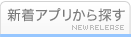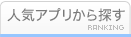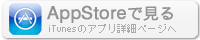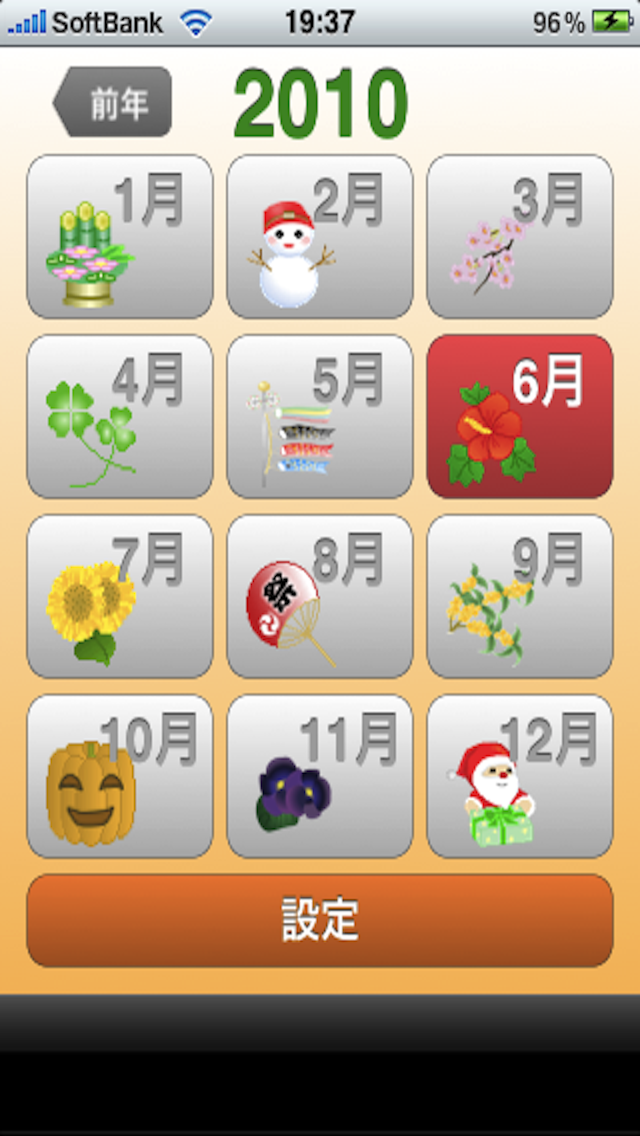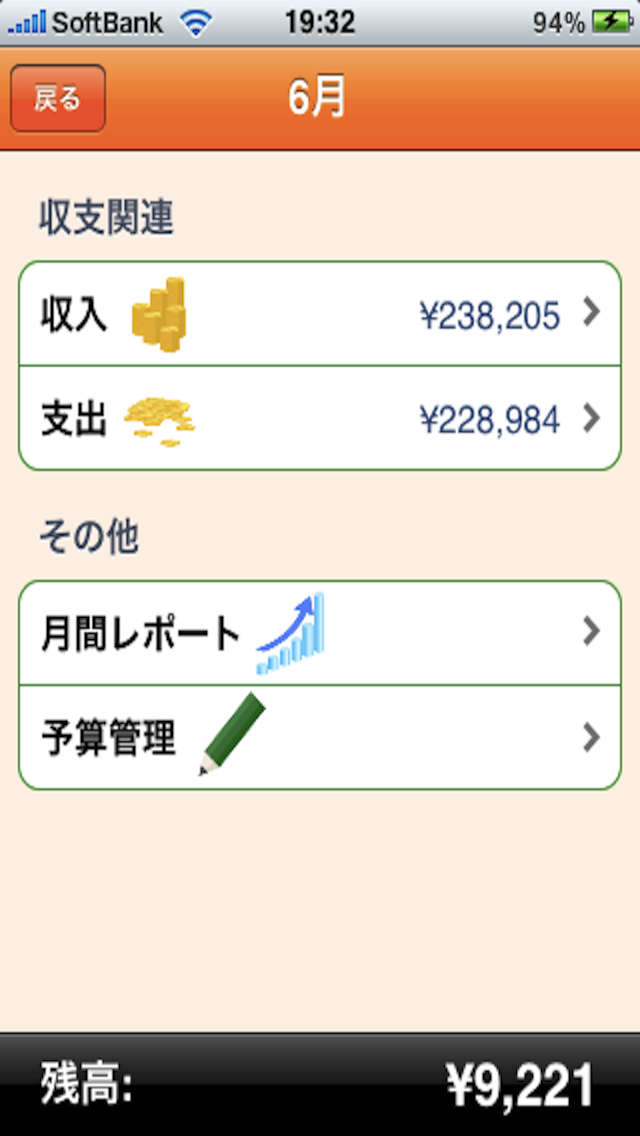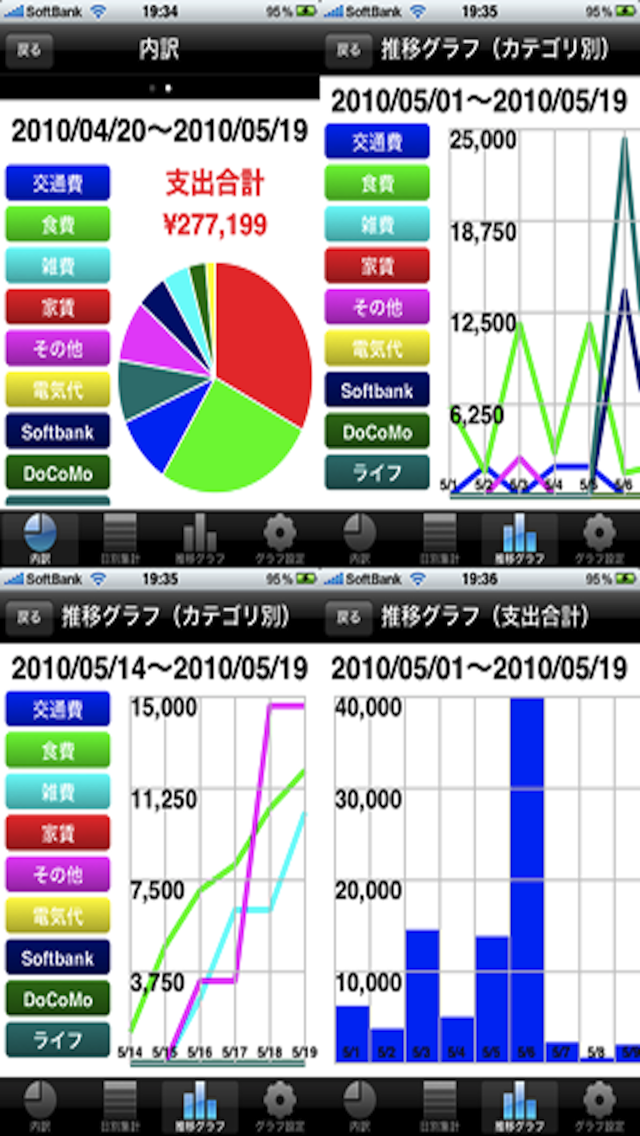このアプリのYoutube動画がある場合はURLを送信してください。詳細 »
APPLICATION INFO - iPhoneアプリの詳細情報
![]()
2014/09/21 更新
●不具合対応
・iOS8で日付関連の入力ができない
=== ご利用中の皆様へ重要なお知らせ ===
現在ご利用中の皆様には大変ご迷惑をおかけいたしますが、
"家計簿くん"の開発をこのバージョンをもって中止いたします。
中止理由は現在のソースコードが今後追加していく仕様に耐えきれなくなったため、
再度1からプログラミングし直すことになりました。
新しく生まれ変わったアプリは"家計簿くんPro"になります。
"家計簿くん"のコンセプトをほとんど引き継いでおりますので、
データ移行後も違和感なくご使用できるかと存じます。
広告なしの無料アプリですので、是非一度お試しいただければと思います。
また初めてご利用される方は"家計簿くんPro"のダウンロードをお願いいたします。
データ移行手順
1、"家計簿くん"の「データ管理」より「設定」と「データ」をエクスポート
2、デバイスとPCを接続
3、iTunesを起動
4、対象デバイスを選択し、「App」を選択
5、ファイル共有から"家計簿くん"を選択
6、「ex_setting.plist」と「EXPORT.db」をデスクトップへコピー
7、"家計簿くんPro"がインストールされているデバイスとPCを接続
8、対象デバイスを選択し、「App」を選択
9、ファイル共有から"家計簿くんPro"を選択
10、デスクトップにコピーしたファイルを以下のようにファイル名を変更
ex_setting.plist→im_setting.plist
EXPORT.db→MONEYDATA.db
11、10のファイルを9のところへドラッグしてコピー(MONEYDATA.dbに関しては上書き)
12、"家計簿くんPro"を起動
13、「データ管理」を選択
14、「設定をインポート」を選択
15、"家計簿くん"で設定した内容がインポートされます
※インポートされる内容は以下の通りです
基本カテゴリ
各月で設定したカテゴリ
各月で設定した予算
締め日
表記
※データに関してはMONEYDATA.dbを上書きした時点で"家計簿くんPro"へ反映されます
※あくまで上書きなので、"家計簿くんPro"の既存データは消えてしまいます
なお、ver1.6.0で起きるバグに関しては改修いたしますので、不具合などございましたら、詳細をお聞きしたいので、
サポートサイトにコメントを残していただくか、以下アドレスへメールをいただければと存じます。
helpdesk.waterblue0725@gmail.com
お手数ですがご理解・ご協力のほどよろしくお願いいたします。
==============================
"家計簿くん"は毎月の収入や支出をカテゴリ別に記録していくアプリケーション。
【使用方法】
1、記録したい月を選択
2、収入か支出を選択
3、カテゴリ項目を追加
4、直接入力(*1)か内訳入力(*2)を選択
5、カテゴリ名を決定
6、直接入力の場合は、そのままカテゴリを選択して数値を入力
7、内訳入力の場合は、カテゴリを選択
8、内訳項目を追加
9、「金額」、「コメント」、「時間」を入力
(*1)内訳を作らないで、直接編集する入力方式。
(*2)内訳を作れる入力方式。
【その他の機能】
●基本カテゴリ:[設定]→[基本カテゴリの追加]。基本カテゴリとは頻繁に使用するカテゴリのことです。基本カテゴリを登録しておけば、毎回「カテゴリ項目の追加」をしなくて済みます。
●起動ショートカット機能:起動後に「今月の収入画面」、「今月の支出画面」にショートカットできる機能。
●電卓機能:足し算と引き算のみの簡易電卓機能。数値入力の際に使用可能。
※7桁以上の数字、もしくはマイナスの値は入力できません。
●カテゴリの並べ替え
●月間レポート機能:(*3)
●予算管理:全体の予算やカテゴリ別の予算を設定。予算は月間レポートのグラフに反映されます。
●予算の同期(前月の予算データのみ)
●残高表示:[収入]ー[支出]を表示。
●繰越し残高の表示
●締め日設定:月の締め日を設定。
●内訳入力の新規作成、編集の中止
●4桁パスコード機能
※パスコードを失念した場合の対策
1、パスコード候補から思い出す
2、パスコード初期化(パスコード初期化は1時間後に実行されます)
●全データ表示
●不正データスキャン
●家計簿くんPro用に設定エクスポート機能
●家計簿くんPro用にデータエクスポート機能
※エクスポートしたファイルはiTunes経由で取り出して下さい
(*3)
●円グラフ:収入と支出の内訳が円グラフとして表示。
●日別集計:記録したデータを1日ごとに集計。項目の最後に1日の合計を追加。
●推移グラフ:表示されるグラフは棒グラフと折れ線グラフ。1日ごとの合計かその日までの合計の推移グラフを表示。表示の設定はグラフ設定で可能。
●グラフ設定:推移グラフの表示設定が可能。設定できる項目は以下の通り。
1、グラフの表示期間
2、表示されるグラフのカテゴリ(収入合計、支出合計、収入カテゴリ(複数選択可能)、支出カテゴリ(複数選択可能))
3、グラフのデータタイプ(1日ごとの合計の推移グラフ、その日までの合計推移グラフ)
4、グラフの種類(棒グラフ、折れ線グラフ)
5、予算ラインの表示、非表示(予算ラインは支出関連、かつその日までの合計推移グラフのときのみ設定可能)
【知っておくと便利】
●数字入力:「01000」と入力した場合は「1000」と認識されます。なので、最初の数字入力で「0」は消さなくても大丈夫です。
●各項目の削除:消したい項目でスワイプ(右から左にスライド)させると、[削除]ボタンが出てきます。
●グラフの表示、非表示:推移グラフにて項目のラベルをタップすることで、タップされた項目のグラフが表示、非表示されます。
-----------お問い合わせ-----------
サポートサイト:
http://d.hatena.ne.jp/waterblue0725/
Mail:
helpdesk.waterblue0725@gmail.com
●不具合対応
・iOS8で日付関連の入力ができない
=== ご利用中の皆様へ重要なお知らせ ===
現在ご利用中の皆様には大変ご迷惑をおかけいたしますが、
"家計簿くん"の開発をこのバージョンをもって中止いたします。
中止理由は現在のソースコードが今後追加していく仕様に耐えきれなくなったため、
再度1からプログラミングし直すことになりました。
新しく生まれ変わったアプリは"家計簿くんPro"になります。
"家計簿くん"のコンセプトをほとんど引き継いでおりますので、
データ移行後も違和感なくご使用できるかと存じます。
広告なしの無料アプリですので、是非一度お試しいただければと思います。
また初めてご利用される方は"家計簿くんPro"のダウンロードをお願いいたします。
データ移行手順
1、"家計簿くん"の「データ管理」より「設定」と「データ」をエクスポート
2、デバイスとPCを接続
3、iTunesを起動
4、対象デバイスを選択し、「App」を選択
5、ファイル共有から"家計簿くん"を選択
6、「ex_setting.plist」と「EXPORT.db」をデスクトップへコピー
7、"家計簿くんPro"がインストールされているデバイスとPCを接続
8、対象デバイスを選択し、「App」を選択
9、ファイル共有から"家計簿くんPro"を選択
10、デスクトップにコピーしたファイルを以下のようにファイル名を変更
ex_setting.plist→im_setting.plist
EXPORT.db→MONEYDATA.db
11、10のファイルを9のところへドラッグしてコピー(MONEYDATA.dbに関しては上書き)
12、"家計簿くんPro"を起動
13、「データ管理」を選択
14、「設定をインポート」を選択
15、"家計簿くん"で設定した内容がインポートされます
※インポートされる内容は以下の通りです
基本カテゴリ
各月で設定したカテゴリ
各月で設定した予算
締め日
表記
※データに関してはMONEYDATA.dbを上書きした時点で"家計簿くんPro"へ反映されます
※あくまで上書きなので、"家計簿くんPro"の既存データは消えてしまいます
なお、ver1.6.0で起きるバグに関しては改修いたしますので、不具合などございましたら、詳細をお聞きしたいので、
サポートサイトにコメントを残していただくか、以下アドレスへメールをいただければと存じます。
helpdesk.waterblue0725@gmail.com
お手数ですがご理解・ご協力のほどよろしくお願いいたします。
==============================
"家計簿くん"は毎月の収入や支出をカテゴリ別に記録していくアプリケーション。
【使用方法】
1、記録したい月を選択
2、収入か支出を選択
3、カテゴリ項目を追加
4、直接入力(*1)か内訳入力(*2)を選択
5、カテゴリ名を決定
6、直接入力の場合は、そのままカテゴリを選択して数値を入力
7、内訳入力の場合は、カテゴリを選択
8、内訳項目を追加
9、「金額」、「コメント」、「時間」を入力
(*1)内訳を作らないで、直接編集する入力方式。
(*2)内訳を作れる入力方式。
【その他の機能】
●基本カテゴリ:[設定]→[基本カテゴリの追加]。基本カテゴリとは頻繁に使用するカテゴリのことです。基本カテゴリを登録しておけば、毎回「カテゴリ項目の追加」をしなくて済みます。
●起動ショートカット機能:起動後に「今月の収入画面」、「今月の支出画面」にショートカットできる機能。
●電卓機能:足し算と引き算のみの簡易電卓機能。数値入力の際に使用可能。
※7桁以上の数字、もしくはマイナスの値は入力できません。
●カテゴリの並べ替え
●月間レポート機能:(*3)
●予算管理:全体の予算やカテゴリ別の予算を設定。予算は月間レポートのグラフに反映されます。
●予算の同期(前月の予算データのみ)
●残高表示:[収入]ー[支出]を表示。
●繰越し残高の表示
●締め日設定:月の締め日を設定。
●内訳入力の新規作成、編集の中止
●4桁パスコード機能
※パスコードを失念した場合の対策
1、パスコード候補から思い出す
2、パスコード初期化(パスコード初期化は1時間後に実行されます)
●全データ表示
●不正データスキャン
●家計簿くんPro用に設定エクスポート機能
●家計簿くんPro用にデータエクスポート機能
※エクスポートしたファイルはiTunes経由で取り出して下さい
(*3)
●円グラフ:収入と支出の内訳が円グラフとして表示。
●日別集計:記録したデータを1日ごとに集計。項目の最後に1日の合計を追加。
●推移グラフ:表示されるグラフは棒グラフと折れ線グラフ。1日ごとの合計かその日までの合計の推移グラフを表示。表示の設定はグラフ設定で可能。
●グラフ設定:推移グラフの表示設定が可能。設定できる項目は以下の通り。
1、グラフの表示期間
2、表示されるグラフのカテゴリ(収入合計、支出合計、収入カテゴリ(複数選択可能)、支出カテゴリ(複数選択可能))
3、グラフのデータタイプ(1日ごとの合計の推移グラフ、その日までの合計推移グラフ)
4、グラフの種類(棒グラフ、折れ線グラフ)
5、予算ラインの表示、非表示(予算ラインは支出関連、かつその日までの合計推移グラフのときのみ設定可能)
【知っておくと便利】
●数字入力:「01000」と入力した場合は「1000」と認識されます。なので、最初の数字入力で「0」は消さなくても大丈夫です。
●各項目の削除:消したい項目でスワイプ(右から左にスライド)させると、[削除]ボタンが出てきます。
●グラフの表示、非表示:推移グラフにて項目のラベルをタップすることで、タップされた項目のグラフが表示、非表示されます。
-----------お問い合わせ-----------
サポートサイト:
http://d.hatena.ne.jp/waterblue0725/
Mail:
helpdesk.waterblue0725@gmail.com
カテゴリー
ファイナンス
ファイナンス
リリース
2010/3/4
2010/3/4
更新
2014/9/22
2014/9/22
バージョン
1.6.2
1.6.2
言語
日本語
日本語
サイズ
1.1 MB
1.1 MB
条件
iPhone、iPod touch および iPad 互換 iOS 4.3 以降が必要
iPhone、iPod touch および iPad 互換 iOS 4.3 以降が必要
このバージョンの新機能
●不具合対応
・iOS8で日付関連の入力ができない
●不具合対応
・iOS8で日付関連の入力ができない
スクリーンショット
» 目的別iPhoneアプリ検索
- 辞書 » 日本語対応の辞書 » 英和辞典
- 学習 » 英単語 » 英会話 » クイズで楽しく
- スケジュール » 管理 » Googleカレンダー





au WALLET
KDDI CORPORATION無料

楽天カード
RAKUTEN CARD,INC.無料

セゾンPortal/クレジット管理
Credit Saison Co., Ltd.無料

家計簿おカネレコ - 人気おこづかい帳家計簿(かけいぼ)
Smart Idea inc.無料

家計簿でおこづかいが貯まる!ポイントGET家計簿アプリ!家計..
Aiko Tanaka無料

家計簿Zaimレシート読取・自動連携が無料の人気簡単アプリ
Zaim Inc.無料

かんたん家計簿 ポチレコ(POCHIRECO)
Yahoo Japan Corp.無料

楽天銀行
楽天銀行株式会社無料

Yahoo!ファイナンス - 株価・為替の総合アプリ(無料)
Yahoo Japan Corp.無料

エポスカード公式アプリ
株式会社エポスカード無料
CatchApp新着アプリレビュー

様々な楽しみ方で運転士として成長していく鉄道運転士育成RPG「プラチナ・トレイン(プラトレ) 日本縦断てつどうの旅」
2016-05-17 00:00

日本語にはない英語発音のリスニングを楽しく学べる「発音どっち?英語リスニング 」
2014-12-20 12:00

指先の瞬発力が試されるカジュアルゲーム「早撃ちパニック」をリリース!
2014-12-08 15:21
新着アプリ動画